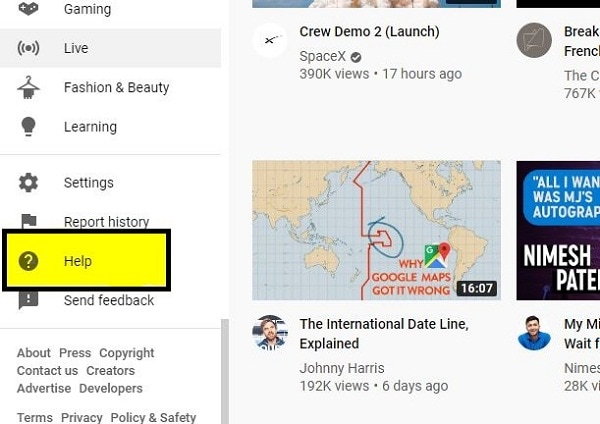YouTube heeft de meest uitgebreide videobibliotheek ter wereld. Je kunt dit platform gebruiken om educatieve, onderhoudende, inspirerende, game-, muziek- en vele andere video's te bekijken. Veel mensen hebben hun favoriete YouTube-video die ze leuk vinden en downloaden deze zelfs om offline te bekijken.
Maar wat gebeurt er als YouTube of de maker jouw favoriete video verwijdert? Heb je er nog steeds toegang toe, zelfs als het niet beschikbaar is op YouTube?
We laten het je zien hoe verwijderde YouTube-video's bekijken en ze altijd aan je zijde hebben.
Inhoudsopgave
Zijn verwijderde YouTube-video's permanent verwijderd?
Nadat de maker een YouTube-video van zijn kanaal heeft verwijderd, verdwijnt deze niet meteen. In plaats daarvan zal het een maand rondzweven voordat het definitief van de radar verdwijnt. Je hebt dus nog steeds toegang tot je favoriete inhoud als deze niet permanent is verwijderd.
Hoe verwijderde YouTube-video's vinden en bekijken met een link
De meest betrouwbare manier om een verwijderde YouTube-video te bekijken is door de link te gebruiken. Je kunt dan de onderstaande methoden gebruiken om weer toegang te krijgen tot je favoriete inhoud.
Methode 1. Verwijderde YouTube-video's vinden met de Wayback Machine
Een van de meest efficiënte manieren om toegang te krijgen tot een verwijderde YouTube-video is de Wayback Machine. Eenvoudig gezegd is het het digitale archief van het World Wide Web, van waaruit je alle informatie kunt krijgen over de gegevens die op het internet zijn geüpload. Het gebruikt een geavanceerd algoritme dat net als Google werkt om het internet te vinden en openbaar toegankelijke webpagina's te downloaden.
De website biedt gratis toegang tot onbeperkte websites, films, software en nog veel meer. Het is een efficiënte manier om verwijderde YouTube-video's vinden als je de video nog niet kunt vinden op je YouTube-kanaal. Je hebt alleen de link naar je oude video nodig. Nu denk je misschien na over hoe je verwijderde YouTube-video's met een link kunt bekijken. Hier zijn de stappen om de verwijderde YouTube-video van archive.org (of Wayback Machine) te bekijken.
Kopieer dus de URL van de verwijderde video, ga naar de web.archive.org, en volg de onderstaande stappen:
- Zoek in de zoekbalk en plak de URL van je YouTube-video. Druk op Ga naar.

- De uploadgeschiedenis van de YouTube-video wordt geopend. Selecteer de datum waarop de website de video voor het laatst heeft gecrawld en zoek een momentopname in de kalender.

- Je verwijderde YouTube-video zou moeten verschijnen. Je kunt hem nu bekijken.
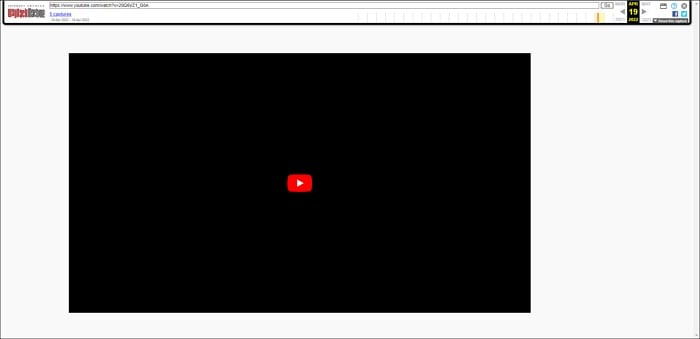
Methode 2. Het internetarchief gebruiken om verwijderde YouTube-video's te vinden
Het Internet Archive is een website waarmee je alle verwijderde online bestanden op één plek kunt bekijken. Het staat op dezelfde website als de Wayback Machine, maar heeft een uitgebreidere zoekfunctie. Dus als de Wayback Machine de verwijderde video niet vindt, kun je de onderstaande stappen volgen:
- Ga naar de Internet Archief.
- Plak de URL van je verwijderde YouTube-video in het zoekvak van Internet Archive en klik op de knop Ga naar knop.
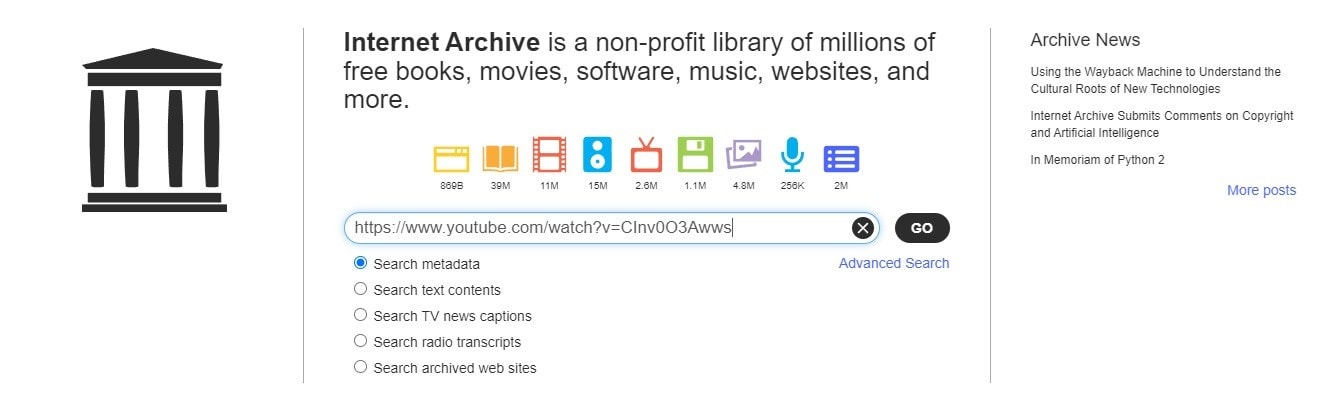
Daarna kun je de verwijderde YouTube-video bekijken en downloaden.
Methode 3. Google-zoeken gebruiken om een verwijderde YouTube-video met URL te vinden
Je kunt ook Google Zoeken proberen om de verwijderde YouTube-video's vinden als je de videolink weet en de Wayback Machine niet helpt. De verwijderde YouTube-video's kunnen door sommige kijkers zijn gedeeld op andere platforms, dus als je via Google zoekt naar de video met de unieke video-id, is het nog steeds mogelijk om bekijk de verwijderde YouTube-video op andere platforms.
- Zoek de URL van de verwijderde YouTube-video en kopieer de unieke video-identificatie zoals de volgende schermafbeelding laat zien. De unieke video-id verwijst naar het "v=xxxxxxx" gedeelte van de URL.
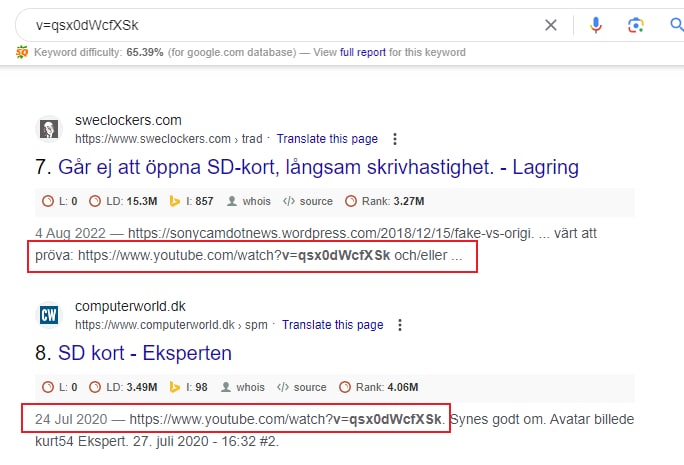
- Zoek naar de video-identifier op Google en je krijgt het relevante trefwoordresultaat. En je vindt de verwijderde YouTube-video hier als hij naar een andere website is geüpload. Klik op de pagina, dan kun je de video opnieuw bekijken.
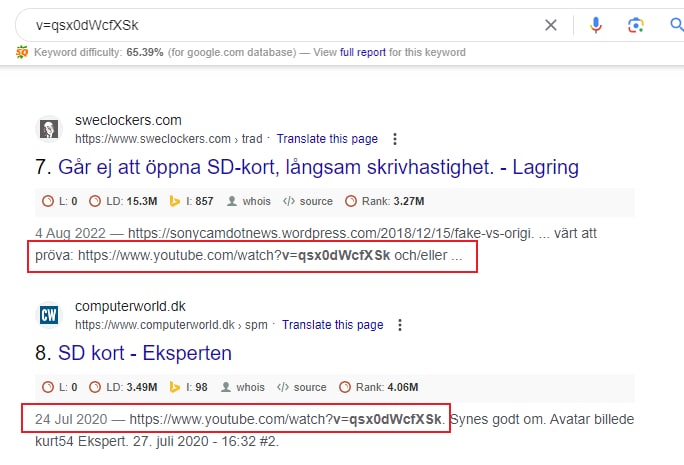
Methode 4. Neem contact op met YouTube Support om een verwijderde YouTube-video te bekijken
YouTube heeft een archief van verwijderde video's die ooit op het platform stonden. Je kunt dus contact opnemen met de ondersteuning en vragen of ze je de verwijderde video's willen sturen.
Om contact op te nemen met het ondersteuningsteam gaat u naar de officiële help-webpagina (https://www.youtube.com/t/contact_us) en kies het gewenste ondersteuningskanaal. Je kunt ook contact opnemen met YouTube-ondersteuning via sociale media, maar het kan langer duren voordat ze reageren vanwege de vele berichtverzoeken.
Laat bij het maken van een verzoek de link naar de video achter, zodat het ondersteuningsteam naadloos kan zoeken. Je hebt een geschikt YouTube-kanaal nodig met minstens 10,000 abonnees om verwijderde video's te krijgen met deze methode. Bovendien moet je deel uitmaken van het YouTube-partnerprogramma. Hier volgt een korte handleiding:
- Log eerst in op je YouTube-account en klik op de knop Help link onder aan je pagina.
- Tik opHeb meer hulp nodig en selecteer Ondersteuning voor makers krijgen.
- Selecteer de categorie met betrekking tot het probleem en klik vervolgens op E-mail ondersteuning.
- Bovendien kunt u op de link tikken die wordt vermeld als de Neem contact op met het ondersteuningsteam van Creator.
Hoe verwijderde YouTube-video's bekijken zonder link
Maak je geen zorgen als je geen link naar je favoriete YouTube-video kunt vinden. Je kunt de onderstaande methoden proberen om weer toegang te krijgen tot de gewenste inhoud.
Methode 1. Verwijderde YouTube-video's openen met een zoekmachine
Je kunt zoekmachines zoals Google, Bing of DuckDuckGo gebruiken om je verwijderde YouTube-video's te vinden en te bekijken als je de URL van de video niet hebt. Google is de belangrijkste zoekmachine, die een heleboel informatie bevat. Je kunt dus een eenvoudige Google-zoekmethode gebruiken om je verloren YouTube-video terug te vinden. Volg onderstaande stappen:
- Ga naar Google zoeken en typ www.youtube.com + de title of trefwoorden van de gewenste video. Druk op Ga naar.

- Blader door de zoekresultaten om websites te vinden die de verwijderde inhoud mogelijk opnieuw hebben geüpload.
- Bezoek de websites en controleer of de video beschikbaar en afspeelbaar is.
Als de video die je hebt gevonden niet toegankelijk is, kopieer dan de link en probeer de eerder genoemde methoden.
Je kunt ook sociale media en forums raadplegen:
- Bezoek sociale mediaplatforms zoals Facebook, Twitter, Reddit of Instagram.
- Gebruik de zoekfunctie van het platform om de videotitel of gerelateerde trefwoorden te zoeken.
- Blader door de zoekresultaten om berichten of discussies te vinden die de verwijderde video of links ernaar kunnen bevatten.
Methode 2. Herstel een verwijderde YouTube video van uw PC met Wondershare Recoverit
Zoals beschreven in de vorige methode, kun je altijd verwijderde YouTube-video's bekijken door ze te zoeken als je de URL van je oude video hebt. Maar deze situatie zou zich niet hebben voorgedaan als je de YouTube-video's had gedownload of er een back-up van had gemaakt op je computer.
Als je de video hebt gedownload naar je pc en deze per ongeluk hebt verwijderd of verloren bent door een defecte harde schijf, systeemcrashes of verschillende andere redenen, maak je dan geen zorgen. Je kunt software voor gegevensherstel gebruiken om de verwijderde YouTube-video's herstellen.
Over data recovery software gesproken, Recoverit Data Recovery is een van de beste weddenschappen in zulke gevallen. Hier zijn enkele van de belangrijkste kenmerken.
Eerst en vooral, download Recoverit Software voor gegevensherstel en installeer het op je computer. Ga nu verder met de onderstaande stappen.
- Voer de software uit en klik op Harde schijven en locaties.
- Selecteer de locatie waar je de gedownloade YouTube-video's hebt opgeslagen. Klik op het externe apparaat als je de bestanden op een externe harde schijf hebt opgeslagen.

- Zodra je een station hebt gekozen, wordt het scannen van verwijderde videobestanden op je computer gestart. Je kunt dit proces op elk moment onderbreken. Je kunt het ook stoppen als je je verwijderde YouTube-video detecteert.

- Als de scan is voltooid, zie je een lijst met alle ontdekte bestanden. Als je je YouTube-videobestanden in de lijst ziet, klik je op de knop Voorbeeld knop om te bevestigen.

- Klik op herstellen of alles in orde is en kies een nieuwe locatie om de bestanden op te slaan. Daarna kun je de verwijderde YouTube video's bekijken op de geselecteerde locatie.

Dankzij Wondershare Recoverit's geavanceerde systemen en algoritmes, kunt u uw favoriete video's in slechts een paar minuten herstellen.
Conclusie
Het kan stressvol zijn om te beseffen dat sommige van je favoriete YouTube-video's verwijderd of beëindigd zijn. Je denkt misschien dat alles verloren is als je dat bericht "Video niet beschikbaar" ziet. Er is echter een manier om toegang te krijgen tot je meest geliefde YouTube-content met behulp van de juiste methoden.
We hebben de meest betrouwbare manieren besproken om verwijderde YouTube-video's bekijken, met of zonder link, met of zonder Wayback Machine. Probeer al deze methoden om te zien welke toegang geeft tot je verloren video's.
FAQs
-
Hoe vind ik links naar verwijderde YouTube-video's?
Maak je geen zorgen als je de link naar je favoriete verwijderde YouTube-video niet hebt. Je kunt de URL vinden met een eenvoudige Google-zoekopdracht. Typ www.youtube.com en de titel of trefwoorden van de video die je probeert te openen. Zoek de YouTube-video en kopieer de link om verder te gaan met je herstelreis. -
Waarom worden YouTube-video's verwijderd?
Er kunnen verschillende redenen zijn voor het verwijderen van YouTube-video's. De maker kan er bijvoorbeeld een verwijderen als hij zich realiseert dat het niet overeenkomt met zijn huidige niche. Een andere veel voorkomende reden is schending van het auteursrecht, waarbij de makers een specifieke set auteursrechtregels overtreden. In dergelijke gevallen zal YouTube de problematische video automatisch verwijderen. Andere redenen zijn schending van de servicevoorwaarden, privacyproblemen, ongepaste inhoud, enz. -
Is het mogelijk om een verwijderde YouTube-video te vinden zonder link?
Hoewel een link naar de YouTube-video je kan helpen bij het herstellen, heb je deze niet nodig om weer toegang te krijgen tot je bestanden. Je hebt alleen een vertrouwde herstel tool nodig zoals Wondershare Recoverit. Je kunt het gebruiken om verwijderde videobestanden binnen enkele minuten terug te halen als je ze eerder op een van je apparaten hebt opgeslagen.